就在今天 我自己使用了yolox的代码 做了一个pdf内容定位,简单分享一下
1.代码下载
yolox项目代码下载 各位自己去github下载
2.环境安装
环境安装大家百度,我是用到**pycharm**我记得在下载的代码里面有需要安装环境的一个文件,打开就会开始下载相应的包
3.项目实行步骤
1.先用labelme把要检测的数据标志出来 转成coco数据集
2.把转换好的coco数据集放入到项目的datasets文件下面
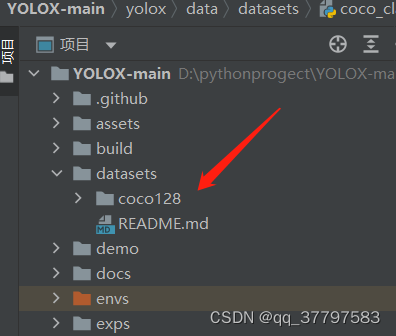
3.修改配置文件
3.1先修改yolox/data/coco_classes.py,把里面的coco类别修改成你用labelme标注的 类别,多个类别用,隔开,只有一个类别就不需要加逗号了,注意这个一点要改 不然会报这个错: text = '{}:{:.1f}%'.format(class_names[cls_id], score * 100) IndexError: tuple index out of range
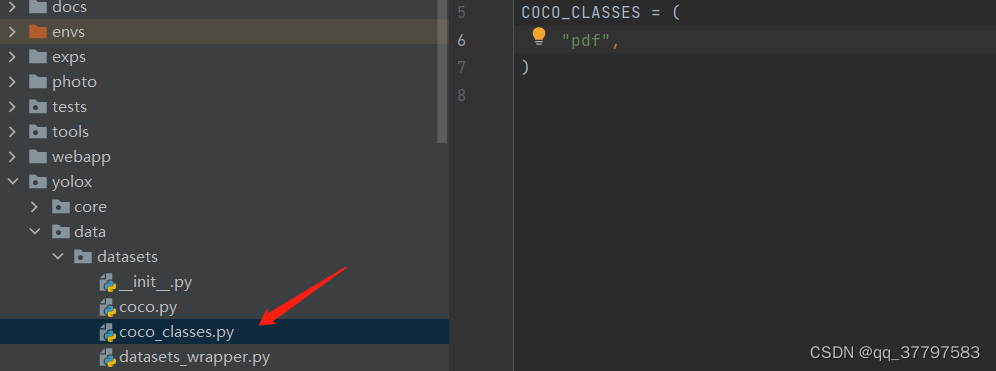
3.2 然后修改yolox/exp/yolox_base.py,这个文件主要是对要训练的数据配置进行修改,里面配置项比较多,我简单说几个,self.max_epoch(这个表示要训练到多少次,也可以理解为训练的最大次数),self.eval_interval(每训练多少次就写一次训练结果),其他的参数我没有怎么动,需要的自己了解
3.3训练项目的启动入口文件tools/train.py,开始训练命令:python tools/train.py -f exps/default/yolox_nano.py -d 1 -b 8 --fp16 -o 这个命令是在pycharm终端输入的
3.4训练完成就可以在YOLOX_outputs/yolox_nano里面拿到训练好的结果,文件是.pth结尾的,拿训练次数往后的文件效果会更好。
3.5接下来就是测试训练效果了,测试的入口文件在tools/dome.py,启动测试的命令是
python tools/demo.py image -n yolox-nano -c .\webapp\photo\epoch_4690_ckpt.pth --path .\webapp\photo\img_50.png --conf 0.25 --nms 0.45 --tsize 640 --sav
e_result --device gpu
这个文件 路径自己注意是可以变动的,也可以把这些命令的参数加入到demo.py中,这样可以减少命令,这个命令是在pycharm终端输入的
如果想调试代码需要把demo这个参数前面加-- parser.add_argument(
#demo前面加–就可以调试了
“–demo”, default=“image”, help=“demo type, eg. image, video and webcam”
)
里面的参数慢慢看应该都能理解
demo里面的代码重点主要在main方法中(物品识别),之后的代码都在对图片进行处理,可以自己进行改动,到这里就算了成功了



























 被折叠的 条评论
为什么被折叠?
被折叠的 条评论
为什么被折叠?








